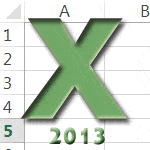
Формулы Excel - сравнение ячеек для соответствия нескольким критериям в строке
Подсчет строк в таблице, если они соответствуют нескольким критериям в строке

Синтаксис используемых функций
SUMPRODUCT (массив1, [массив2], [массив3], ...)
Функция SUMPRODUCT используется для умножения соответствующих компонентов в данных массивах и возвращает сумму этих продуктов.
Что делать?
Данная таблица содержит имя, класс, оценку 1-го и 2-го семистров некоторых студентов. Для определенного класса мы хотим подсчитать строки совпадений, в которых улучшается успеваемость соответствующего ученика. Легко сосчитать строки, в которых существует определенный класс.
Поэтому в тех рядах, где оценка 2-го полушария больше, чем 1-го полугодия.
Использование функции SUMPRODUCT является хорошим способом решения этой проблемы, поскольку функция SUMPRODUCT может обрабатывать операции с массивами.
формула
=SUMPRODUCT((C6:C11=G8)*(D6:D11<E6:E11))
Как работает эта формула
Поведение по умолчанию функции SUMPRODUCT заключается в умножении соответствующих элементов в одном или нескольких массивах, а затем суммировании произведений. В случае заданного одного массива, он возвращает сумму элементов в массиве.
В приведенном выше примере два логических выражения использовали внутри одного аргумента. После вычисления двух логических выражений формула выглядит так:
=SUMPRODUCT(({FALSE;TRUE;FALSE;TRUE;FALSE;TRUE;})*({TRUE;FALSE;FALSE;TRUE;TRUE;TRUE;}))
Оператор умножения использовался для умножения двух массивов вместе, и Excel автоматически конвертирует логические значения в единицы и нули.
После умножения формула выглядит так:
=SUMPRODUCT({0;0;0;1;0;1;})
И, наконец, только с одним массивом SUMPRODUCT просто складывает элементы в массив и возвращает сумму.
Предыдущий: Excel Formulas - Сравнить столбцы строки
Далее: Excel Formulas - Подсчитать количество элементов в списке
Новый контент: Composer: менеджер зависимостей для PHP , R программирования